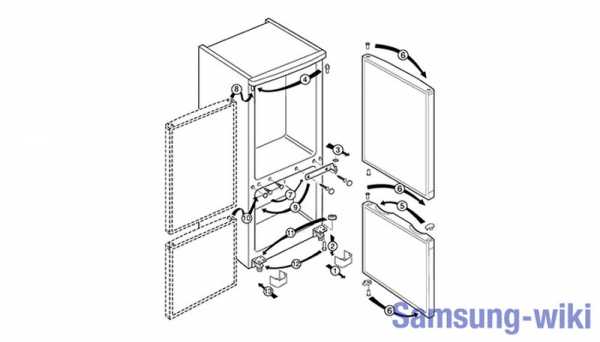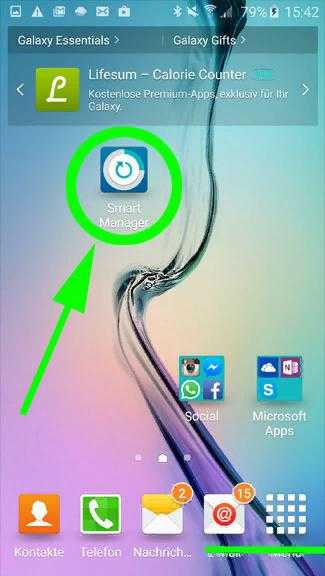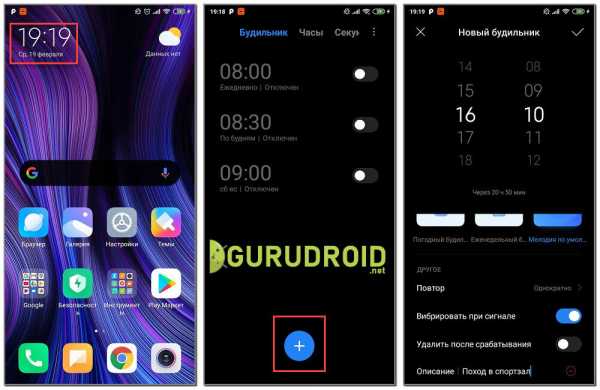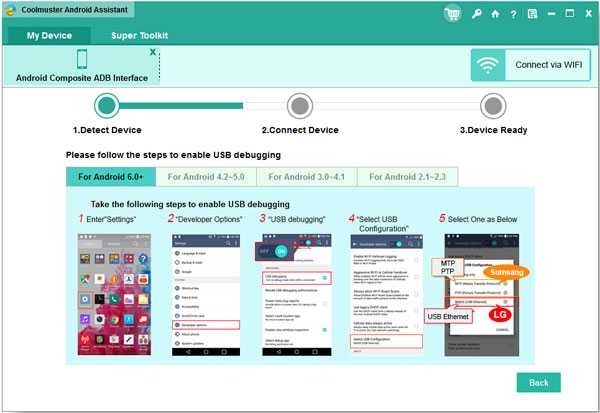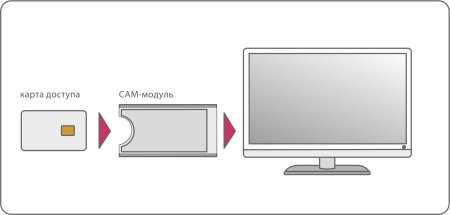Как в самсунге удалить контакт из черного списка
Как убрать контакт из черного списка на телефоне Samsung Galaxy
Несмотря на то, что мобильная связь является неотъемлемой частью повседневной жизни практически каждого человека, нередко она доставляет массу неудобств. Так, многие сталкиваются с постоянными звонками от различных организаций, проводящих социологические опросы, банковских учреждений, интернет продавцов и других надоедливых абонентов, с которыми пользователи смартфонов не хотят иметь ничего общего. Благо, на всех девайсах Самсунг Галакси предусмотрен такой инструмент, как «черный список» (blacklist). Он позволяет заблокировать входящие звонки и текстовые SMS сообщения с конкретных номеров, тем самым ограничив владельца гаджета от нежелательного общения. Рассмотрим, где находится черный список в телефоне Samsung, а также как внести и удалить контакт из его базы.
Поиск черного списка на Samsung
Blacklist входит в число предустановленных программ на многих устройствах, работающих под управлением операционной системы Android. И Samsung в этом плане не является исключением. Чтобы отыскать черный список на Самсунге, необходимо:
- Попасть в настройки телефона. Для этого на рабочем столе тапните по иконке в виде шестеренки.
- В открывшемся окне выбрать раздел «Приложения».
- Найти стандартную программу «Вызовы» и войти в ее свойства.
- Кликнуть по строке «Отклонение вызовов». Именно в этом месте и будет размещен blacklist со всеми забаненными контактами. Здесь вы сможете добавить или удалить контакт из черного списка, а также максимально удобно настроить данную функцию под себя.

Попасть в черный список можно и другим способом:
- С главного экрана мобильника запустите предустановленную утилиту «Телефон».
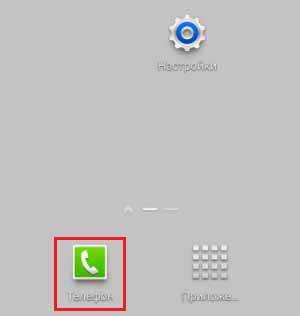
- Войдите в раздел «Клавиатура» или «Журналы».
- Откройте всплывающее меню и нажмите «Настройки вызовов».

- Перейдите во вкладку «Отклонение вызовов».
В зависимости от модели Самсунга и версии операционной системы разделы меню могут иметь другие названия. Однако это не должно вызвать у вас каких-либо трудностей, так как особых отличий здесь не будет.
Как добавить контакт в blacklist?
Если человек, записанный в черный список, захочет с вами связаться, то при попытке дозвониться система будет считать номер ошибочно набранным. Внесение абонента из телефонной книги в blacklist производится следующим образом:
- Запустите на смартфоне программу «Телефон».
- Во вкладках «Журнал», «Избранное» или «Контакты» отыщите номер, с которого вы не желаете принимать входящие звонки.
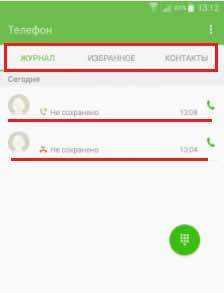
- Вызовите настройки требуемого контакта. Для этого нужно кликнуть по кнопке в виде трех вертикальных точек, которая находится в правом верхнем углу дисплея.
- Выберите пункт «Блокирование/разблокирование».
- Произведите запись номера в blacklist, перетянув ползунок напротив «Блокировка вызовов» во включенное положение. Для блокировки не только входящих звонков, но и текстовых сообщений SMS, точно так же активируйте и вторую функцию.
- Подтвердите внесенные изменения, нажав «Да».
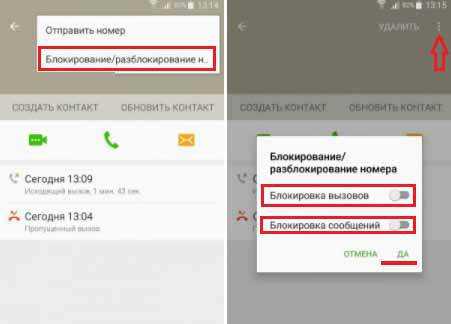
Выполнить блокировку телефонного номера также можно через стандартное для Samsung Galaxy приложение «Сообщения»:
- Откройте указанную программу и в появившемся окне тапните по виртуальной кнопке «Опции».
- Перейдите в раздел «Настройки» и выберите «Фильтр спама», а затем «Управление спамом».
- С помощью цифровой клавиатуры в международном формате впишите номер, который вы желаете заблокировать, и кликните по плюсику. Вместо ручного ввода можно воспользоваться вкладкой «Контакты» или «Входящие» и поискать требуемый контакт там.
После выполнения указанных действий записанный в черный список абонент больше не будет вам надоедать своими звонками и СМС сообщениями.
Процедура исключения номера из blacklist
Если абонент из телефонной книги был внесен в blacklist случайно, для разблокировки вам понадобится убрать из черного списка номер его телефона. Давайте разберемся, как удалить номер из черного списка в телефоне Samsung:
- Находим на смартфоне черный список, как это было описано выше.
- Перед нами появятся все заблокированные контакты. Ищем здесь требуемого абонента и ставим напротив него галочку.
- Убираем выделенный номер. Для этого нажимаем на значок корзины и соглашаемся с проделанными действиями, кликнув «Удалить».
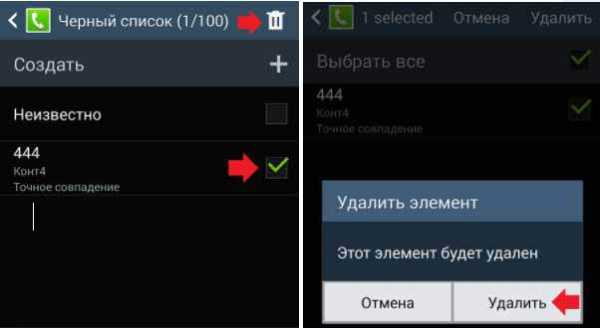
После того как убрать контакт из черного списка на телефоне Samsung вам удалось, абонент сможет с вами связываться и отправлять текстовые сообщения без каких-либо ограничений.
Создание и очистка черного списка через дополнительное ПО
Если стандартное приложение blacklist вас чем-то не устраивает или работает некорректно, для блокировки входящих вызовов можно воспользоваться сторонним софтом. Среди таких программ самыми популярными считаются:
- «Черный список»;
- «Блокировщик звонков»;
- Call Blocker;
- Blacklist.
Все они функционируют по схожему алгоритму, поэтому в качестве примера рассмотрим, как внести и как убрать номер из черного списка с помощью Call Blocker:
- Скачайте данную утилиту на мобильный телефон. Это можно сделать с Play Market абсолютно бесплатно.
- Если ваш Samsung Galaxy работает на ОС Android 4.4 или выше, на экране высветится сообщение о необходимости установить Call Blocker, как приложение для отправки и чтения SMS по умолчанию. Подтвердите смену, кликнув Ok.
- После загрузки программы откройте раздел «Черный список» и нажмите «Добавить контакт».
- Введите вручную номер телефона, который нужно забанить, или выберите контакт (несколько контактов) из адресной книги, истории вызовов или истории сообщений.
- Для блокировки вызовов и SMS сообщений поставьте галочки напротив соответствующих пунктов. Если вы хотите получать уведомления при попытках абонента связаться с вами, дополнительно активируйте пункт «Включить уведомление».
- Подтвердите свои действия, нажав «Добавить».
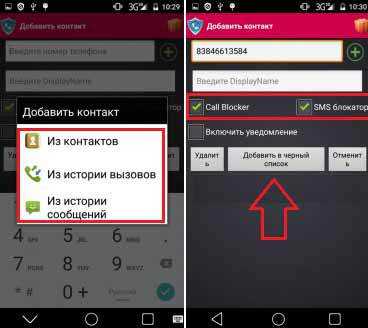
Чтобы очистить blacklist, созданный через Call Blocker, достаточно повторно запустить данную программу, войти во вкладку «Черный список» и нажать на красный крестик напротив нужного абонента.
Пожаловаться на контентКак удалить номера из заблокированного списка
Последнее обновление , автор: Aoife McCambridge .
Мобильный телефон Samsung позволяет создать список заблокированных телефонных номеров . Любые номера, которые появляются в вашем списке отклоненных, будут заблокированы для звонков или связи с вами через ваш мобильный телефон.
Управление списком отклоненных звонящих
Зайдите в Настройки > Приложения > Позвоните .Затем нажмите All Calls > Auto Reject > Reject list .Здесь вы сможете добавлять или удалять номера из этого списка. Вы можете удалить номер из списка отклоненных, просто сняв отметку с номера по вашему выбору.
Изображение: © daria-nepriakhina - Unsplash.com
.Решено: путаница с контактами ... как удалить контакты "Телефон" ... - Samsung Community
У меня есть новый S10, и я использовал Smart Switch для обновления моего S7 Edge до S10.
Тем не менее, я закончил тем, что мои контакты (которые я всегда хранил исключительно в своей учетной записи Google) теперь реплицируются как контакты «Телефон». Поэтому, когда я смотрю на Контакты, я вижу 1091 контакт в своей учетной записи Google и 1086 контактов в «Телефон».
Если я оглянусь на свой S7 Edge, у меня есть только 7 "телефонных" контактов на этом устройстве, поэтому> 1000 телефонных контактов сейчас на моем S10, очевидно, были созданы (непреднамеренно) на S10 во время процесса Smart Switch.
Я предположил, что исправление будет заключаться в простом удалении всех контактов телефона, но когда я выбираю контакт телефона и выбираю «Удалить», появляется сообщение «Все связанные контакты будут удалены», и соответствующий контакт Google также удаляется. Очевидно, не то, что я хочу. Я только хочу удалить только что созданные «Телефонные» версии контактов.
Как это сделать быстро и легко?
Спасибо!
.Внимание! | Cloudflare
Почему я должен заполнять CAPTCHA?
Заполнение CAPTCHA доказывает, что вы человек, и дает вам временный доступ к веб-ресурсу.
Что я могу сделать, чтобы этого не произошло в будущем?
Если вы используете личное соединение, например, дома, вы можете запустить антивирусное сканирование на своем устройстве, чтобы убедиться, что оно не заражено вредоносными программами.
Если вы находитесь в офисе или в общей сети, вы можете попросить администратора сети запустить сканирование сети на предмет неправильно сконфигурированных или зараженных устройств.
Еще один способ предотвратить появление этой страницы в будущем - использовать Privacy Pass. Возможно, вам потребуется загрузить версию 2.0 прямо сейчас из Магазина дополнений Firefox.
.Как мне удалить телефон из черного списка?
Находится ли ваше устройство в черном списке? Вы его потеряли, но его нашли? Может быть, вы думали, что его украли, но он просто провел много времени в каком-то невидимом месте, но тем временем у вас есть зарегистрированных IMEI устройств ? Не беспокойся. Выход есть! Взгляните на приведенное ниже и удалите свой смартфон из черного списка.
Что такое черный список?
Это список из заблокированных номеров IMEI , сгенерированный операторами.Он содержит те номера IMEI, которые были зарегистрированы как украденных или потерянных .
Вы можете проверить, было ли какое-то конкретное устройство зарегистрировано как одно из вышеперечисленных на следующем веб-сайте. Все, что вам нужно сделать, это ввести номер IMEI устройства, после чего вы увидите вкладку «Состояние черного списка». Чекер предоставит вам всю необходимую информацию.
Как убрать смартфон из черного списка?
Всякий раз, когда ваше устройство попадает в черный список, вы должны связаться с первоначальным оператором и запросить снятие этой блокировки.Очевидно, вы должны указать им законную причину для его удаления. Только фактический перевозчик может это сделать. Нет другого надежного способа, любого супер-заслуживающего рекомендации метода, который был бы стопроцентно эффективным, кроме работы оператора связи.
Автор Marta Luber, 26 июн 2019
Если вы нашли это полезным, нажмите на звездочку Google, поставьте лайк Facebook или подписывайтесь на нас на Twitter и Instagram
Как удалить телефон из черного списка?
Без рейтингаДругие статьи:
Почему аккумулятор заряжается так медленно?
Вы заметили, что аккумулятор в вашем устройстве так медленно заряжается? Вы знаете почему? Давайте нажмем «Читать дальше» и узнаем, почему ваш смартфон не хочет заряжаться так быстро, как раньше.Мы перечислили наиболее возможные проблемы и решения для них, поэтому давайте прочитаем нашу статью и выясним, почему у вас проблемы с аккумулятором!
читать далееКакие приложения для велоспорта самые лучшие?
Этот год заставил многих из нас неожиданно изменить образ жизни. Для некоторых из нас это был шанс вернуться к старым увлечениям , таким как езда на велосипеде. Чтобы сделать жизнь велосипедистов лучше и проще, мы подготовили список лучших приложений для велоспорта .
Давайте больше изучать мир и получать больше удовольствия от катания!
Какие приложения для серфинга самые лучшие?
Новые технологии повлияли на многие области нашей жизни. Услуги также включают спорт. Они коснулись этой области и каждый день упрощают жевание для любителей, хобби и профессиональных спортсменов. Одна из областей, где помощь приложения неоценима, - это серфинг .Количество приложений, ориентированных на любителей этого вида спорта, огромно. Мы представим только 3 из них, на наш взгляд самые лучшие .
читать далее .